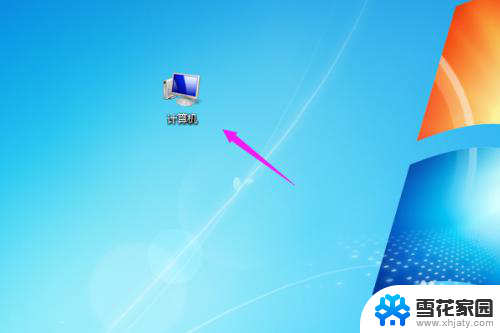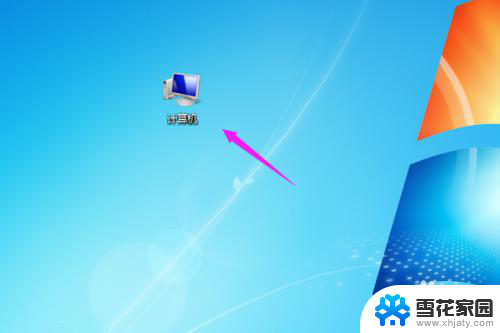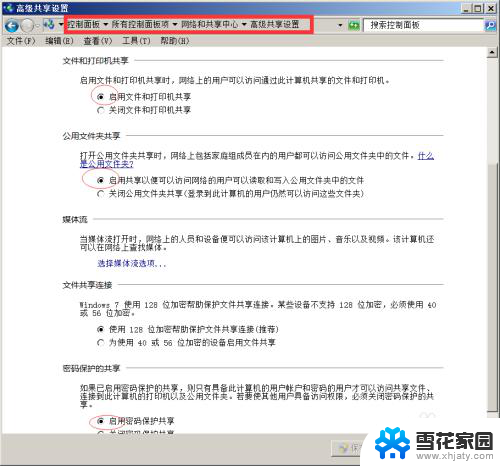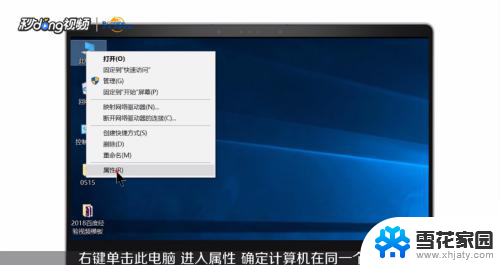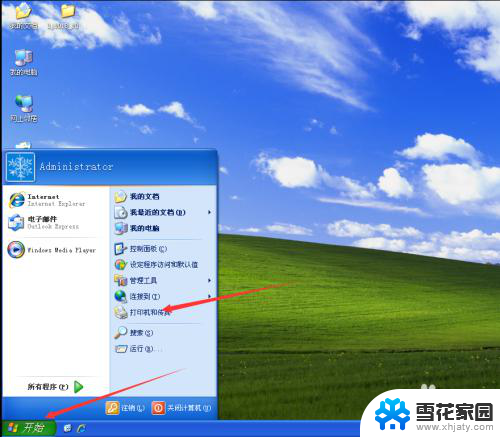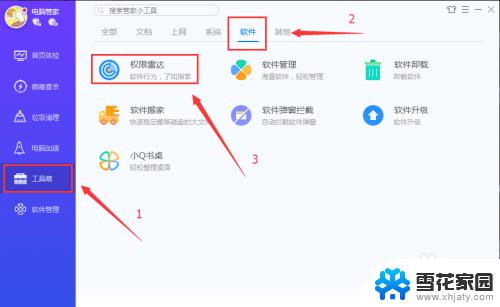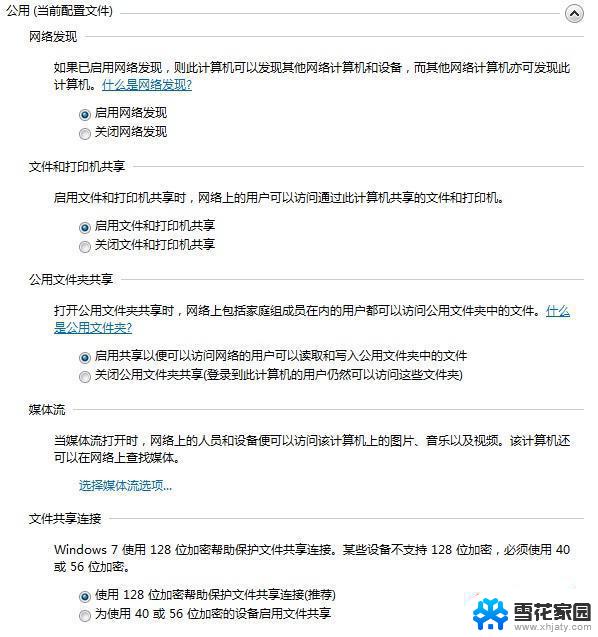windows7ipv4无网络访问权限 win7系统出现IPv4无internet访问权限怎么办
更新时间:2023-09-13 18:23:58作者:xiaoliu
windows7ipv4无网络访问权限,在使用Windows 7系统时,可能会遇到IPv4无网络访问权限的问题,当我们无法连接到互联网时,这个问题给我们的工作和生活带来了很多不便。不必担心我们可以通过一些简单的步骤来解决这个问题。本文将介绍如何解决Windows 7系统中IPv4无internet访问权限的问题,并提供一些实用的方法供大家参考。让我们一起来了解吧。
步骤如下:
1.打开开始菜单。
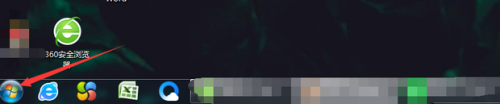
2.在搜索框中输入gpedit.msc,点击gpedit程序。
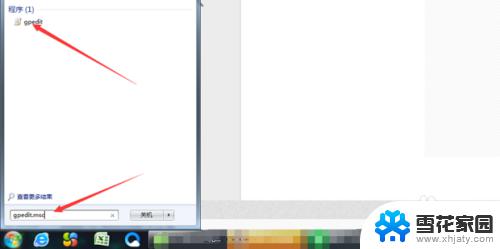
3.点击计算机配置,点击管理模板。点击系统,点击Internet 通信管理。
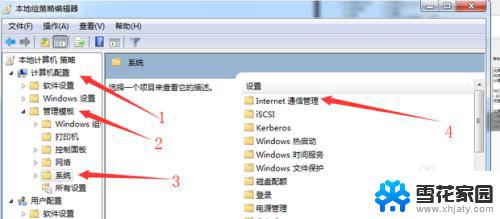
4.双击"Internet 通信设置"。
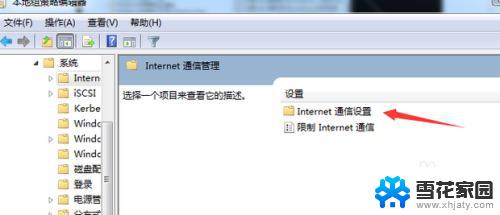
5.双击"关闭 Windows 网络连接状态指示器活动测试"。
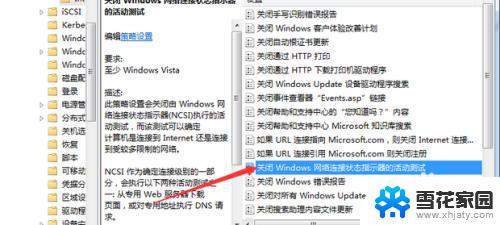
6.点击"已启用",点击确定。
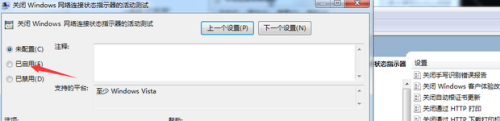
7.重启电脑即可。

以上是关于无法访问网络的Windows 7 IPv4的所有内容,如有任何疑问,请参考本文的步骤进行操作,希望这些步骤对您有所帮助。